Установка дополнительных компонентов для Integration Services
Чтобы произвести полную установку служб Службы Integration Services, выберите нужные компоненты из приведенного ниже списка.
-
Службы Integration Services (SSIS) . Установите службы SSIS с помощью мастера установки SQL Server. При выборе служб SSIS устанавливаются следующие компоненты:
-
поддержка каталога SSIS в ядре СУБД SQL Server;
-
дополнительный компонент Горизонтальное увеличение масштаба, который состоит из главной и рабочих ролей;
-
32-и 64-разрядные компоненты служб SSIS;
-
При установке служб SSIS не устанавливаются средства, необходимые для проектирования и разработки пакетов SSIS.
-
-
Ядро СУБД SQL Server. Установите ядро СУБД с помощью мастера установки SQL Server. При выборе ядра СУБД можно создать и разместить базу данных каталога SSIS , которая служит для хранения, выполнения и мониторинга пакетов SSIS, а также управления ими.
-
SQL Server Data Tools (SSDT) . Инструкции по скачиванию и установке SQL Server Data Tools (SSDT) см. в разделе Скачать SQL Server Data Tools (SSDT). Установив SSDT, вы сможете разрабатывать и развертывать пакеты SSIS. В составе SSDT устанавливаются следующие компоненты:
-
средства проектирования и разработки пакетов SSIS, включая конструктор служб SSIS;
-
только 32-разрядные компоненты служб SSIS;
-
версия Visual Studio с ограниченными возможностями (если еще не установлен один из выпусков Visual Studio);
-
Visual Studio Tools for Applications (VSTA), редактор скриптов, используемый задачей «Скрипт» и компонентом «Скрипт» службы SSIS;
-
мастеры служб SSIS, включая мастер развертывания и мастер обновления пакетов;
-
мастер импорта и экспорта SQL Server.
-
-
SQL Server Data Tools (SSDT) . Поддержка автономного установщика SSDT для Visual Studio 2019 прекращена. Для Visual Studio 2019 теперь можно получить расширение конструктора служб SSIS из .
-
Пакет дополнительных компонентов служб Integration Services для Azure. Чтобы скачать и установить пакет дополнительных компонентов, перейдите на страницу пакета дополнительных компонентов служб Microsoft SQL Server Integration Services для Azure. Установка пакета дополнительных компонентов позволяет пакетам подключаться к службам хранения и анализа данных в облаке Azure, включая следующие службы:
-
хранилище BLOB-объектов Azure.
-
Azure HDInsight;
-
Azure Data Lake Store;
-
Azure Synapse Analytics.
-
Azure Data Lake Storage 2-го поколения.
-
-
Дополнительные компоненты. При необходимости можно скачать дополнительные компоненты от сторонних производителей, входящие в состав пакета дополнительных компонентов SQL Server.
-
Соединитель с SAP BW (Microsoft) для Microsoft SQL Server. Чтобы получить эти компоненты, перейдите на страницу пакета дополнительных компонентов Microsoft SQL Server 2017.
-
Описание процесса установки SQL Server Management Studio
Давайте перейдем к процессу установки SQL Server Management Studio, он достаточно простой, но мы все равно рассмотрим все шаги, которые необходимо выполнить, чтобы установить SSMS на операционную систему Windows 10.
Запуск установки SSMS
После того как установщик мы скачали, нам необходимо его запустить. В результате запустится программа, где нам нужно нажать на кнопку «Установить».
В случае необходимости Вы можете изменить каталог, в который будет установлена среда SQL Server Management Studio.
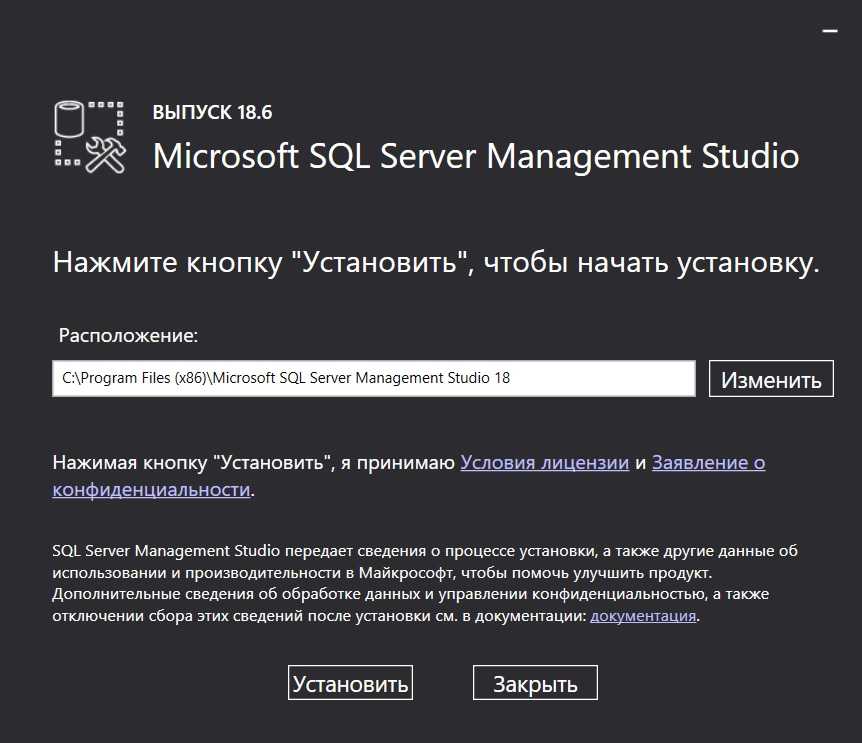
Процесс установки сразу же начнётся.
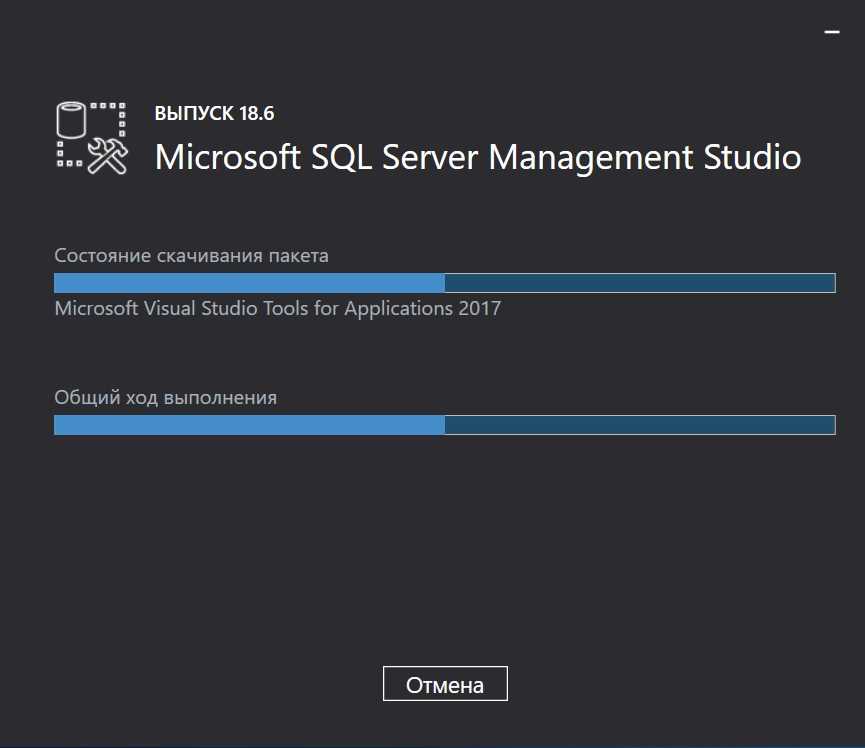
Завершение установки SSMS
Процесс установки среды SQL Server Management Studio будет завершен, когда программа выдаст соответствующее сообщение.
Нажимаем «Закрыть».
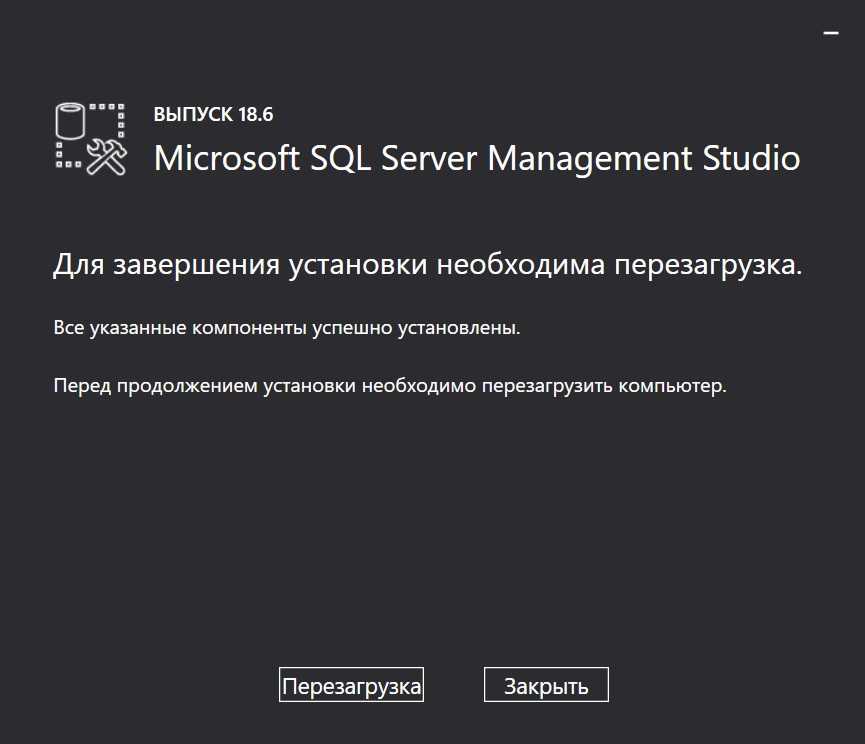
Среда SQL Server Management Studio установлена, больше никаких дополнительных действий, связанных с установкой, выполнять не требуется.
Configure Operating System to Support Localized Versions
Локализованные версии SQL Server поддерживаются в английских версиях поддерживаемых операционных систем с помощью пакета многоязыкового пользовательского интерфейса Windows.
Однако перед установкой локализованной версии SQL Server на сервер, работающий под управлением англоязычной версии операционной системы с установленным пакетом многоязыкового пользовательского интерфейса, в котором выбран другой язык, необходимо проверить некоторые настройки операционной системы. Необходимо убедиться, что следующие настройки операционной системы соответствуют языку локализации устанавливаемой версии SQL Server :
-
Пользовательские настройки локали операционной системы
-
Настройки локали системы
Если настройки не соответствуют языку локализации устанавливаемой версии SQL Server , используйте следующие процедуры, чтобы правильно установить эти параметры операционной системы.
Внимание!
Установка нескольких экземпляров SQL Server с разными языками на одном компьютере не поддерживается.
Изменение настройки пользовательского интерфейса операционной системы
-
При необходимости установите интерфейс MUI операционной системы, соответствующий локализованным версиям SQL Server.
-
На панели управления откройте Язык и региональные стандарты.
-
На закладке Языки на панели Язык, используемый в меню и диалоговых окнах выберите значение из раскрывающегося списка.
Этот параметр влияет на язык интерфейса пользователя SQL Server, поэтому он должен совпадать с версией локализации SQL Server.
-
Нажмите кнопку Применить , чтобы подтвердить изменения, а затем ОК , чтобы закрыть окно.
Изменение настройки локали операционной системы
-
При необходимости установите интерфейс MUI операционной системы, соответствующий локализованным версиям SQL Server.
-
На панели управления откройте Язык и региональные стандарты.
-
На вкладке Региональные параметры выберите значение из раскрывающегося списка в области Языковые стандарты и форматы.
Этот параметр повлияет на форматирование данных, характерное для страны.
-
Нажмите кнопку Применить , чтобы подтвердить изменения, а затем ОК , чтобы закрыть окно.
Изменение настройки локали системы
-
При необходимости установите интерфейс MUI операционной системы, соответствующий локализованным версиям SQL Server.
-
На панели управления откройте Язык и региональные стандарты.
-
На вкладке Дополнительно в области Язык программ, не поддерживающих Юникод выберите значение из раскрывающегося списка.
Эта настройка дает возможность программе установки SQL Server выбрать наилучшие параметры сортировки по умолчанию для установки SQL Server .
-
Нажмите кнопку Применить , чтобы подтвердить изменения, а затем ОК , чтобы закрыть окно.
Компоненты среды SQL Server Management Studio
| Description | Компонент |
|---|---|
| Обозреватель объектов используется для просмотра всех объектов и управления ими в одном экземпляре SQL Server (или более). | Обозреватель объектов |
| Обозреватель шаблонов используется для создания файлов со стандартным текстом, которые можно использовать для ускорения разработки запросов и скриптов, и управления ими. | Обозреватель шаблонов |
| Устаревший обозреватель решений используется для создания проектов, применяемых для управления такими элементами администрирования, как скрипты и запросы. | Обозреватель решений |
| Использование инструментов для визуального проектирования, включенных в Среда Management Studio. | Visual Database Tools |
| Использование редакторов языков Среда Management Studio для интерактивного написания и отладки запросов и скриптов. | Редакторы запросов и текста |
Упреждающий запуск установки
Существует два метода, которые можно использовать для обновления установки SQL Server 2008. Рекомендуется использовать первый метод из-за следующих преимуществ инфраструктуры slipstream:
-
Вы можете быстро обновить SQL Server 2008 SP1 в одной установке.
-
Сократите время перезапуска.
-
Улучшение общего опыта установки.
-
Избегайте известных проблем установки.
Чтобы использовать эти методы, администратор должен получить обновленные файлы поддержки SQL Server 2008 г., скачав последнюю версию cu или hotfix или пакет служб. Сведения о исправлениях установки, включенных в последнюю версию hotfix, и сведения о том, как скачать hotfix, см. в разделе SQL Server После получения обновленных файлов поддержки SQL Server 2008 г. используйте один из следующих методов.
Минимальные SQL Server версии для Windows Server 2012 R2 или Windows 8.1
В этом разделе описываются минимальные требования к версии для установки SQL Server на компьютере с Windows Server 2012 R2 или Windows 8.1.
Перед установкой SQL Server на компьютере с Windows Server 2012 R2 или Windows 8.1 необходимо выполнить следующие минимальные требования, соответствующие вашей ситуации:
-
В SQL Server 2019 г. в Windows
SQL Server 2019 не поддерживается на Windows 8.1 или Windows Server 2012 R2.
-
В SQL Server 2017 г. в Windows
Вы можете установить версию выпуска SQL Server 2017 Windows или более поздней версии. Дополнительные сведения см. в SQL Server 2014 г.
-
За SQL Server 2016 г.
Необходимо применить SQL Server 2016 Пакет обновления 2 или более позднее обновление. Дополнительные сведения см. в выпуске How to get the latest service pack for SQL Server 2016.
-
За SQL Server 2014 г.
Необходимо применить SQL Server 2014 Пакет обновления 3 или более позднее обновление. Дополнительные сведения см. в выпуске How to get the latest service pack for SQL Server 2014.
-
Для SQL Server 2012 г.
Необходимо применить SQL Server 2012 Пакет обновления 1 или более позднее обновление. Дополнительные сведения см. в выпуске How to get the latest service pack for SQL Server 2012.
Примечание
Проверьте известные проблемы установки при установке SQL Server 2012 Windows 8 или Windows Server 2012.
-
Для SQL Server 2008 R2
Необходимо применить SQL Server 2008 R2 Пакет обновления 3 или более позднее обновление. Дополнительные сведения см. в выпуске How to get the latest service pack for SQL Server R2 2008.
-
For SQL Server 2008
Необходимо применить SQL Server 2008 Пакет обновления 4 или более позднее обновление.
Примечание
Поддерживается установка RTM продукта. Однако после завершения начальной установки необходимо установить соответствующие пакеты служб. Установка SQL Server 2008 года не поддерживается, если не применить Пакет обновления 4 после установки выпуска RTM. Дополнительные сведения см. в выпуске How to get the latest service pack for SQL Server 2008 г.
Кроме того, проверьте известные проблемы установки при установке SQL Server R2 и SQL Server 2008 на компьютере с Windows Server 2012 R2, Windows Server 2012, Windows 8.1 или Windows 8.
Автономная или параллельная установка
Установку служб SQL Server Службы Integration Services можно производить в следующих конфигурациях:
-
Службы SQL Server Службы Integration Services можно установить на компьютере, не содержащем ранее установленных экземпляров SQL Server.
-
Установить службы SQL Server можно параллельно с существующим экземпляром служб Службы Integration Services.
При обновлении до последней версии служб Службы Integration Services на компьютере, на котором уже установлена более ранняя версия служб Службы Integration Services, текущая версия устанавливается параллельно с предыдущей.
Дополнительные сведения об обновлении служб Службы Integration Services см. в статье Обновление служб Integration Services.
Автономная установка SQL Server 2017
Чтобы установить службы машинного обучения SQL Server (R и Python) на изолированном сервере, сначала скачайте первоначальный выпуск SQL Server и соответствующие CAB-файлы для поддержки R и Python. Даже если планируется немедленно обновить сервер для использования последнего накопительного обновления, сначала необходимо установить первоначальный выпуск.
Примечание
SQL Server 2017 не содержит пакетов обновления. Это первый выпуск SQL Server, который использует первоначальный выпуск как единственную базовую модель, которую можно обслуживать с помощью накопительных пакетов обновления.
1. Загрузка CAB-файлов 2017
На компьютере с подключением к Интернету скачайте CAB-файлы, предоставляющие функции R и Python, для первоначального выпуска и установочный носитель для SQL Server 2017.
| Release | Ссылка на скачивание |
|---|---|
| Microsoft R Open | SRO_3.3.3.24_1033.cab |
| Microsoft R Server | SRS_9.2.0.24_1033.cab |
| Microsoft Python Open | SPO_9.2.0.24_1033.cab |
| Microsoft Python Server | SPS_9.2.0.24_1033.cab |
Как изменить язык по умолчанию для SQL Server?
Я не могу использовать SET LANGUAGE russian для каждого запроса.
мне нужно установить его по умолчанию (для всех новых сессий).
4 ответов
использование SQL Server Management Studio
для настройки параметра языка по умолчанию
- в Обозревателе объектов щелкните правой кнопкой мыши сервер и выберите Свойства.
- щелкните узел параметры сервера разное.
- в поле язык по умолчанию для пользователей выберите язык, на котором Microsoft SQL Server должен отображать системные сообщения. Язык по умолчанию: English .
используя Transact-SQL
для настройки параметра языка по умолчанию
- подключение к ядру СУБД.
- на стандартной панели выберите Создать запрос.
- скопируйте и вставьте следующий пример в окно запроса и нажмите кнопку Выполнить.
в этом примере показано, как использовать sp_configure для настройки параметра языка по умолчанию французский
33 языка SQL Server
@John Woo’s accepted answer имеет некоторые оговорки, которые вы должны знать:
- настройка языка по умолчанию сеанса управляется из настройки языка по умолчанию входа пользователя, вместо которого вы использовали для создания сеанса. Параметр уровня экземпляра SQL Server не влияет на язык сеанса по умолчанию.
- изменение параметра языка по умолчанию на уровне экземпляра SQL Server не влияет на параметр языка по умолчанию существующего SQL Server входы. Он предназначен для наследования только новыми именами входа пользователя, созданными после изменения параметра уровня экземпляра.
таким образом, существует промежуточный уровень между экземпляром SQL Server и сеансом, который можно использовать для управления настройкой языка по умолчанию для уровня входа в сеанс.
SQL Server Instance level setting -> User login setting -> Session level setting
это может помочь вам в случае, если вы хотите установить язык по умолчанию все новая сеансы, принадлежащие только определенному пользователю.
просто измените настройку языка по умолчанию для входа целевого пользователя в соответствии с этой ссылка, и вы все настроены. Вы также можете сделать это из пользовательского интерфейса SQL Server Management Studio (SSMS). Ниже вы можете увидеть настройки языка по умолчанию в окне Свойства sa пользователь в SQL Server:
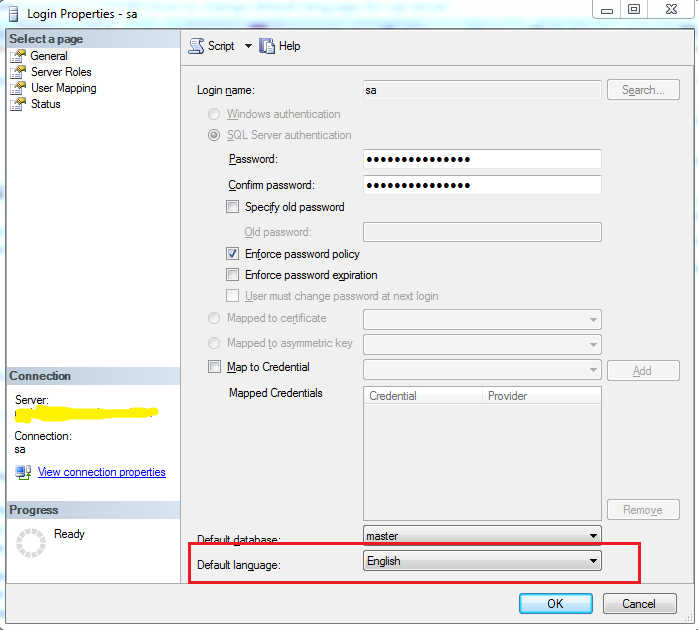
Примечание: кроме того, важно знать, что изменение параметра не влияет на язык по умолчанию уже активных сеансов входа пользователя. Это повлияет только на новая сеансы, созданные после изменения настроек
объявить @Today DATETIME; SET @Today = ’12/5/2007′;
установить язык итальянский; Выберите DATENAME (month, @Today) как «имя месяца»;
установить язык us_english; Выберите DATENAME (month, @Today) как «имя месяца»; GO
Если вы хотите изменить язык ms sql server
можно использовать DIRECT for SQL Server для выполнения следующего запроса:
Похожие публикации:
Справка F1 по Transact-SQL
При нажатии клавиши F1 редактор запросов открывает раздел справки по нужной вам инструкции Transact-SQL. Чтобы сделать это, выделите имя инструкции Transact-SQL и нажмите клавишу F1. После этого поисковая система справки выполнит поиск раздела, имеющего атрибут справки F1, соответствующий выделенной строке.
Если поисковой системе справки не удастся найти раздел с ключевым словом справки F1, точно соответствующим выделенной строке, будет отображен этот раздел. В этом случае есть два способа поиска нужной информации:
-
Скопируйте и вставьте из буфера редактора строку, выделенную на вкладке поиска электронной документации по SQL Server, и воспользоваться функцией поиска.
-
Выделите только ту часть инструкции Transact-SQL, которая вероятнее всего совпадет с ключевым словом справки F1, относящимся к разделу, и повторно нажмите клавишу F1. Средству поиска справки необходимо полное соответствие между выделенной строкой и ключевым словом справки F1, назначенным для раздела. Если выделенная строка содержит элементы, уникальные для вашей среды, например имена столбцов или параметров, поисковая система не сможет найти совпадение. Примерами строк для выделения могут служить следующие:
-
Имя инструкции Transact-SQL, такое как SELECT, CREATE DATABASE или BEGIN TRANSACTION.
-
Имя встроенной функции, например SERVERPROPERTY или @@VERSION.
-
Имя системной хранимой процедуры, таблицы или представлений, такое как sys.data_spaces или sp_tableoption.
-
Аннотация
Примечание
Если не указано иное, если осмий поддерживается для версии SQL Major, она по-прежнему поддерживается для всех последующих выпусков обслуживания. Например, если SQL Server RTM 2016 поддерживается на Windows 10, это означает, что любые CUs в верхней части SQL Server 2016 RTM или SQL Server 2016 Пакет обновления 1 (SP1) поддерживаются на Windows 10.
Как использовать эту статью:
-
Узнайте минимальные требования к SQL Server, которые вы пытаетесь установить для соответствующей ОС.
Windows версия/SQL версия —> SQL Server 2019 SQL Server 2017 SQL Server 2016 SQL Server 2014 SQL Server 2012 SQL Server 2008 R2 SQL Server 2008 Дополнительные сведения и ограничения Windows Server 2022 Да (RTM) Да (RTM) Не поддерживается Не поддерживается Не поддерживается Не поддерживается Не поддерживается Windows 10 Да (RTM) Да (RTM) Да (SP2) Да (SP3) Да (SP4) Не поддерживается Не поддерживается в Windows Server 2019; Да (RTM) Да (RTM) Да (SP2) Да (SP3) Да (SP4) Не поддерживается Не поддерживается Windows Server 2016 Да (RTM) Да (RTM) Да (SP2) Да (SP3) Да (SP4) Не поддерживается Не поддерживается Windows 8.1 Нет Да (RTM) Да (SP2) Да (SP3) Да (SP4) Да (SP3) Да (SP4) Windows Server 2012 R2 Нет Да (RTM) Да (SP2) Да (SP3) Да (SP4) Да (SP3) Да (SP4) Windows 8 Нет Да (RTM) Да (SP2) Да (SP3) Да (SP4) Да (SP3) Да (SP4) Windows Server 2012 Нет Да (RTM) Да (SP2) Да (SP3) Да (SP4) Да (SP3) Да (SP4) Страница Требования к оборудованию и программному обеспечению SQL Server 2019 SQL Server 2017 SQL Server 2016 SQL Server 2014 SQL Server 2012 SQL Server 2008 R2 SQL Server 2008 -
Чтобы найти ответы на следующие вопросы, просмотрите соответствующую ссылку на странице Требования к оборудованию и программному обеспечению.
- Какие выпуски SQL Server совместимы с версиями Windows?
- Каковы требования платформа .NET Framework для моей SQL версии?
-
Чтобы найти дополнительные сведения о запуске SQL в конкретной операционной системе, используйте столбец Дополнительные сведения и ограничения в вышеуказанной таблице.
Например, если вы хотите установить SQL Server 2016 на Windows 10 Professional:
-
Проверьте, поддерживается SQL Server 2016 г. в Windows 10. Соответствующее значение в вышеуказанной таблице — Да (SP2).
-
Да, указывает, SQL Server 2016 Windows 10 поддерживается.
-
(SP2) указывает, что SQL Server 2016 должен быть обновлен по крайней мере до SP2, чтобы он поддерживался в Windows 10.
-
-
Страница «Требования к оборудованию и программному обеспечению» за SQL 2016 г. подтверждает, что SQL Server версии разработчика 2016 г. поддерживается Windows 10 Professional.
-
Столбец Дополнительные сведения и ограничения для Windows Server 2016 не вызывать дополнительные известные проблемы для этой конфигурации.
-
Версии компонентов и нумерация
Следующие основные понятия могут оказаться полезными для понимания поведения SQL Server при параллельной работе экземпляров SQL Server.
Стандартный формат версии продукта для SQL Server — MM.nn.bbbb.rr, в котором сегменты определяются следующим образом:
MM — основная версия
nn — дополнительная версия
bbbb — номер сборки
rr — номер редакции сборки
В каждой основной и дополнительной версии SQL Serverномер версии увеличивается, что позволяет отличить ее от предыдущих. Такое изменение номера версии служит для достижения нескольких разных целей. В их число входит отображение информации о версии в пользовательском интерфейсе, управление способом замены файлов при выполнении обновления, применении пакетов обновления, а также механизмы функционального дифференцирования между последующими версиями.
Общие компоненты для всех версий SQL Server
Определенные компоненты, которые являются общими для всех установленных версий SQL Server. При параллельной установке различных версий SQL Server на одном компьютере эти компоненты обновляются до последней версии. Такие компоненты обычно удаляются автоматически при удалении последнего экземпляра SQL Server .
Примеры: браузер SQL Server и модуль записи VSS SQL Server.
Компоненты, общие для всех экземпляров основной версии SQL Server
SQL Server Версии, общие для всех экземпляров основной версии, имеют общие компоненты во всех экземплярах. Если общие компоненты выбираются при выполнении обновления, то существующие компоненты обновляются до последней версии.
Примеры: Службы Integration Services, Службы Master Data Services, SQL Server Management Studio, SQL Server Data Tools (SSDT)и электронная документация по SQL Server .
SQL Server Версии, имеющие общие компоненты версии основной.дополнительный.
Пример .
Компоненты, принадлежащие только определенному экземпляру SQL Server
Некоторые компоненты и службы SQL Server принадлежат определенному экземпляру SQL Server. Такие компоненты называются привязанными к экземпляру. Они имеют ту же версию, что и экземпляр, которому они принадлежат, и используются только для этого экземпляра.
Примеры: Компонент Database Engine, Службы Analysis Servicesи Службы Reporting Services.
Компоненты, не зависящие от версии SQL Server
Некоторые компоненты устанвливаются при установке SQL Server , но не зависят от версий SQL Server. Они могут совместно использоваться всеми версиями SQL Server .
Примеры: Microsoft Sync Framework, SQL Server Compact.
Дополнительные сведения об установке SQL Server Compact см. в разделе Установка SQL Server 2016 с помощью мастера установки (программа установки). Дополнительные сведения об удалении SQL Server Compact см. в разделе Удаление существующего экземпляра SQL Server (программа установки).
Как изменить язык по умолчанию для SQL Server?
Я не могу использовать SET LANGUAGE russian для каждого запроса.
Мне нужно установить его по умолчанию (для всех новых сеансов).
Использование SQL Server Management Studio
Чтобы настроить параметр языка по умолчанию
- В проводнике объектов щелкните правой кнопкой мыши сервер и выберите «Свойства».
- Выберите настройки сервера Misc node.
- В поле «Язык по умолчанию для пользователей» выберите язык, на котором Microsoft SQL Server должен отображать системные сообщения. Язык по умолчанию: English .
Использование Transact-SQL
Чтобы настроить параметр языка по умолчанию
- Подключиться к движку базы данных.
- На стандартной панели нажмите «Новый запрос».
- Скопируйте и вставьте следующий пример в окно запроса и нажмите «Выполнить».
В этом примере показано, как использовать sp_configure для настройки языка по умолчанию на французский язык
33 языка SQL Server
@В принятом ответе Джона Ву есть некоторые предостережения, о которых вы должны знать:
- Настройка языка по умолчанию для сеанса управляется с использованием языка по умолчанию для пользовательского входа, который вы использовали для создания сеанса. Параметр уровня экземпляра SQL Server не влияет на язык по умолчанию сеанса.
- Изменение настройки языка по умолчанию на уровне экземпляра SQL Server не влияет на настройки языка по умолчанию для существующих входов SQL Server. Он предназначен для унаследования только новыми пользовательскими входами, которые вы создаете после изменения настройки уровня экземпляра.
Итак, между вашим экземпляром SQL Server и сеансом есть промежуточный уровень, который вы можете использовать для управления настройками языка по умолчанию для уровня входа в сеанс.
SQL Server Instance level setting → User login setting → Session level setting
Это может помочь вам, если вы хотите установить язык по умолчанию для всех новых сеансов, принадлежащих только определенному пользователю.
Просто измените настройку языка по умолчанию для входа в целевой пользователь в соответствии с этой ссылкой, и все вы настроены. Вы также можете сделать это из интерфейса SQL Server Management Studio (SSMS). Ниже вы можете увидеть настройку языка по умолчанию в окне свойств пользователя sa на SQL Server:
Примечание
Также важно знать, что изменение этого параметра не влияет на язык по умолчанию уже активных сеансов из этого входа пользователя. Это повлияет только на новые сеансы, созданные после изменения настройки
Похожие публикации:






























